一. 用途
实时流量监控工具。
二. 源码安装
wget http://www.ex-parrot.com/~pdw/iftop/download/iftop-0.17.tar.gz
tar xvzf iftop-0.17.tar.gz
cd iftop-0.17
./configure
make
make install
可能遇到的问题:依赖libpcap及libcurses,如果没有,需要提前安装。比如我的机器上缺少libpcap, 在./configure时报错如下错误。
configure: error: can't find pcap.h
You're not going to get very far without libpcap.
三. 使用
注意,一使用该命令需要有网卡捕获数据的权限,通常需要root。
3.1 常用命令参数:
-i: 设定监测的网卡。如:iftop -i eth0.
-n:不解析host, 以ip形式展现。
-N:不解析端口号,直接以数字形式展现。
3.2 界面说明
整体界面如下:
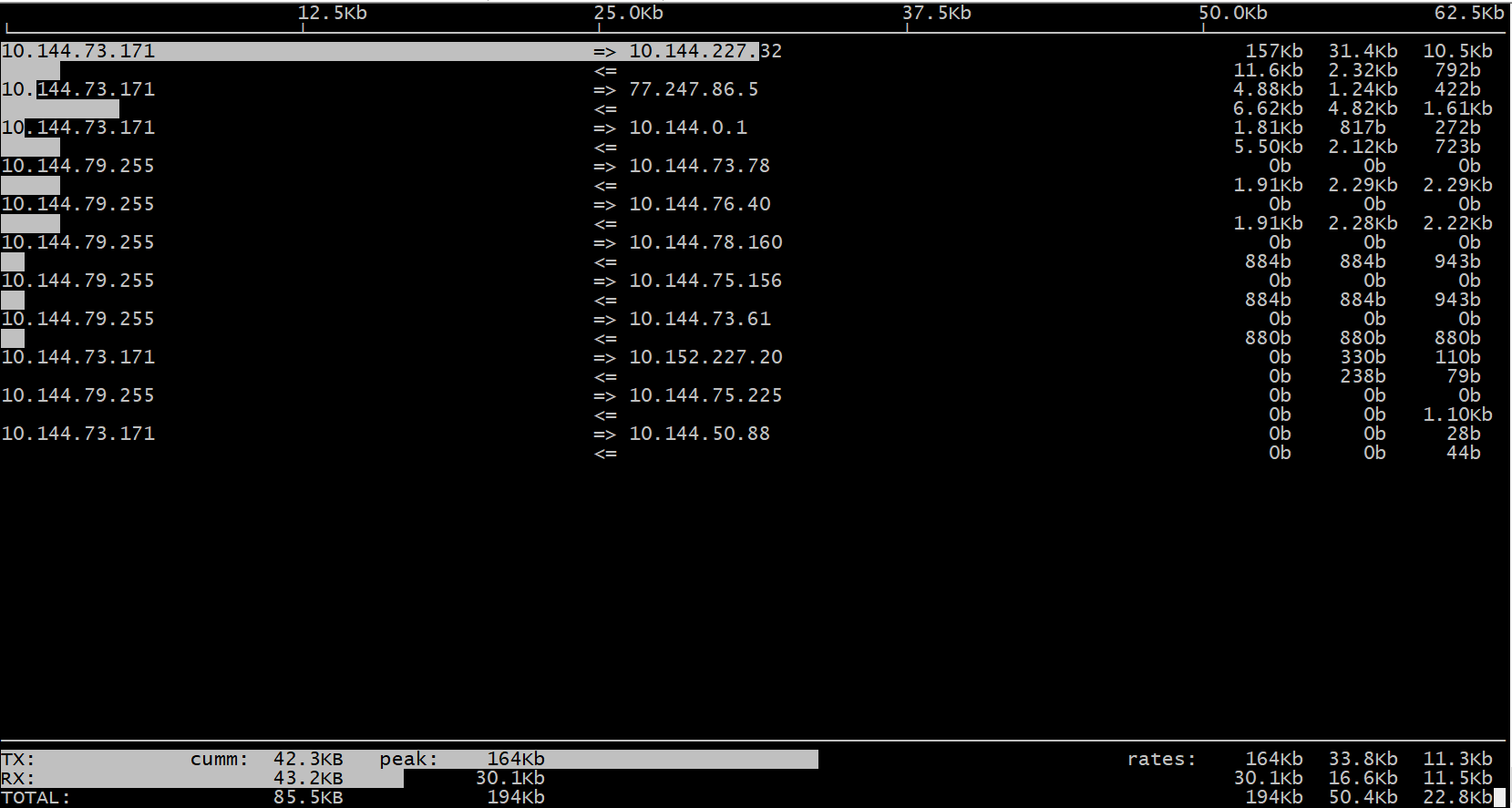
分为三个部分。
第一部分
最上方的仪表盘。与普通仪表盘不同的是,该仪表盘的刻度会随实际流量速度动态变化。
第二部分
中部的链接下载速度。其中箭头=>,<=表示流量方向,右侧三列分别是2秒,10秒,40秒的平均速度。
比如第一行:
10.44.73.171 => 10.144.227.32 157Kb 31.4Kb 10.5Kb
<= 11.6Kb 2.32Kb 792b
表示10.44.73.171至10.144.227.32的上行流量,最近2秒,10秒,40秒的均值分别为157Kb,31.4Kb,10.5Kb。相应的下行流量均值分别为11.6Kb,2.32Kb,792b。
默认此部分会按照连接流量由高到低排列
第三部分
最下方的汇总信息。分为三行,其中TX表示发送的数据,RX表示接受的数据,TOTAL表示发送和接收的全部流量。与这三行对应的有三列,其中cum列表示从启动iftop到当前时间的发送,接收和总体数据流量;peak表示发送,接收以及总的流量峰值;rates列表示过去2s 10s和40s的平均流量值。
以上图为例,接收数据总流量为42.3Kb,发送流量峰值为30.1Kb。最近2秒,10秒,40秒的平均发送流量为164Kb, 33.8Kb, 11.3Kb。
扫描二维码关注公众号,回复:
5817329 查看本文章


3.3 几个常用的交互参数
进入界面后,可以使用如下命令操作:
- P:暂停/继续显示
- j/k: 向上或向下滚动屏幕显示
- l: 打开输出过滤功能,比如输入某个ip,即可让界面只显示该ip相关的信息。
更多命令说明可以man iftop